微信 AI 机器人已经给大家安排了,怎么少得了飞书机器人呢!
一、配置飞书开发者后台
首先登录到飞书的开发者后台,创建一个名为 ChatGPT 的应用,并上传应用头像。创建完成后,访问凭证与基础信息页面,复制 AppID 和 AppSecret 备用。
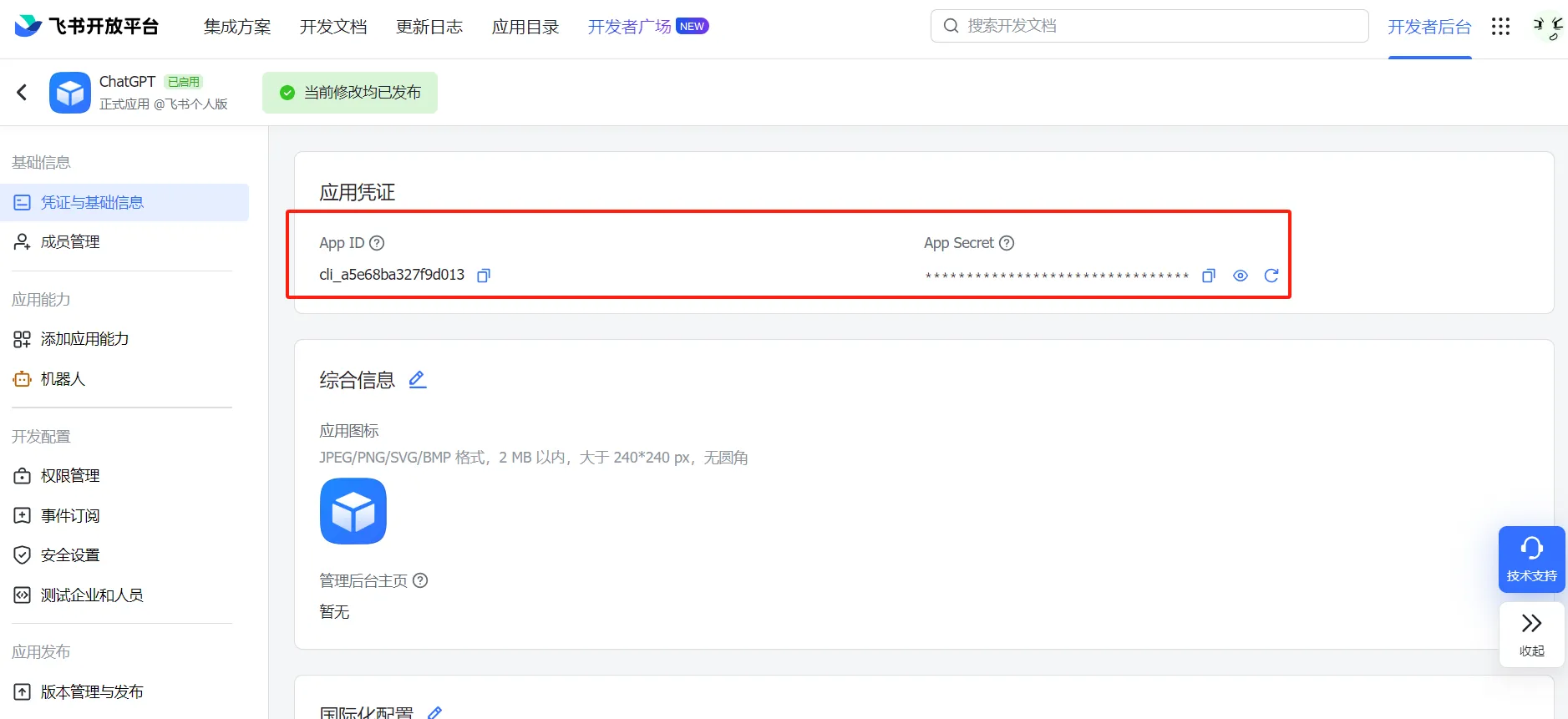
在应用能力下,添加机器人。
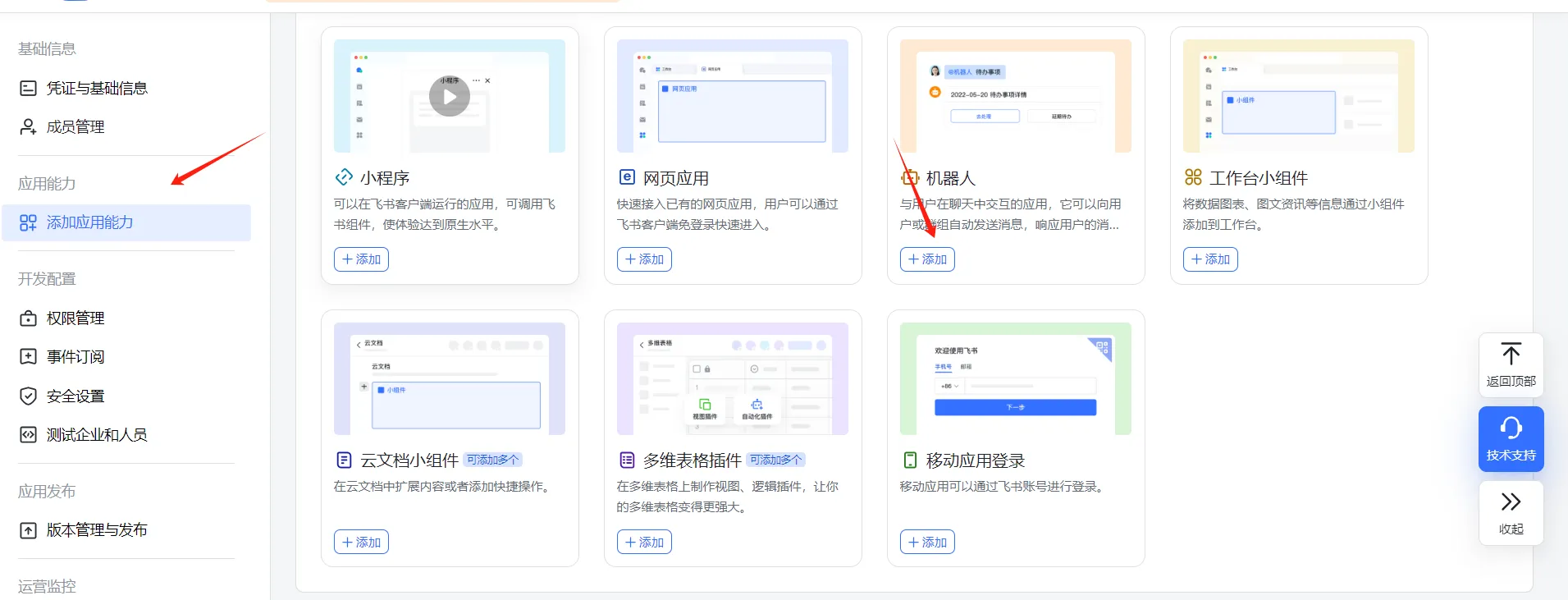
在权限管理页面进行权限配置,需要开通如下 6 个权限:
im:message
im:message.group_at_msg
im:message.group_at_msg:readonly
im:message.p2p_msg
im:message.p2p_msg:readonly
im:message:send_as_bot
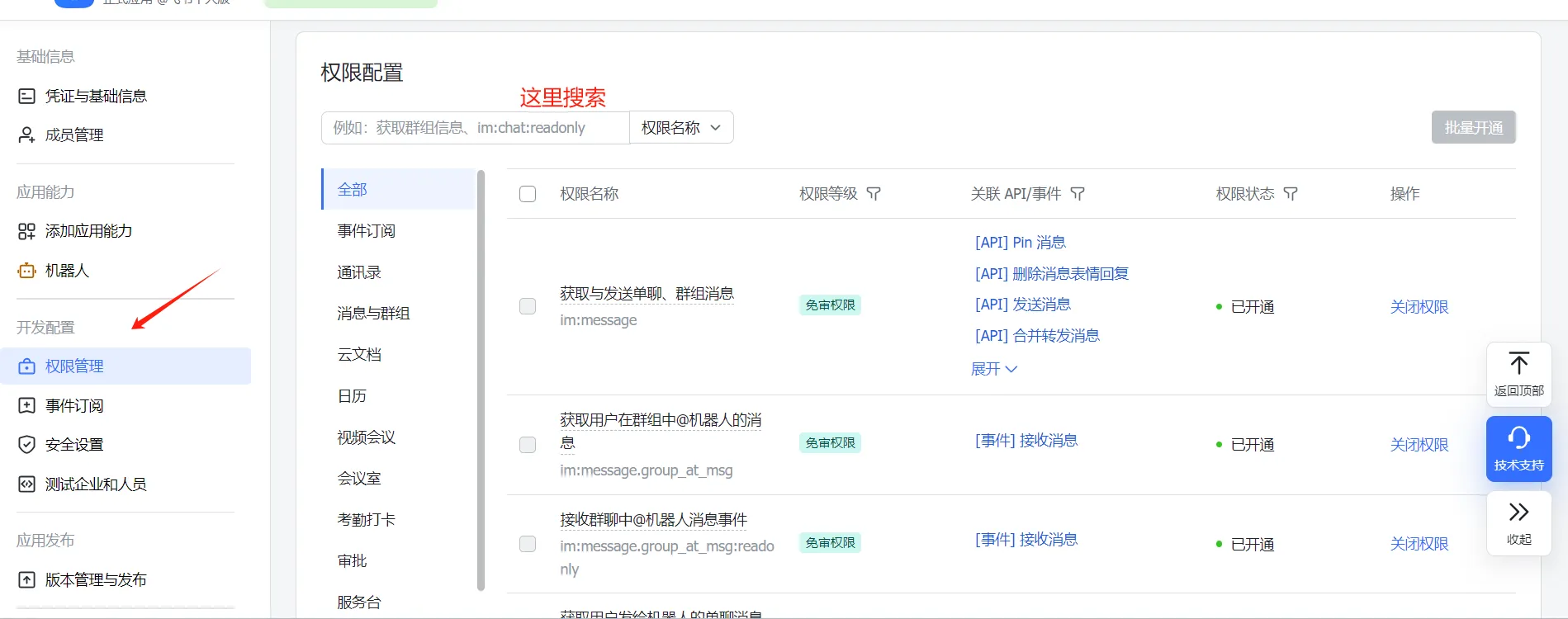
二、创建 AirCode 项目
登录 AirCode ,创建一个新的 Node.js v18 的项目,项目名可以根据你的需要填写,例如填写 ChatGPT。
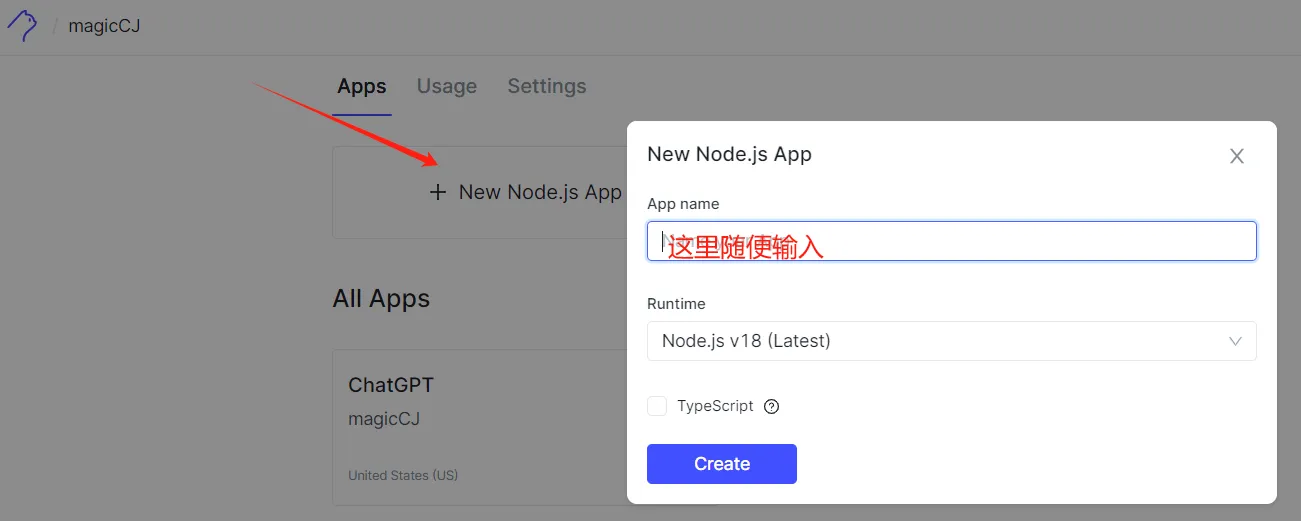
访问 页面代码,并复制全部代码,按照以下流程进行操作:
代码粘贴到 AIrcode 默认创建的 hello.js 文件上。
我们使用了飞书开放平台官方提供的 SDK,以及 axios 来完成调用。点击页面左下角的包管理器,安装 axios 和 @larksuiteoapi/node-sdk。
填充四个环境变量(APPID【飞书后台的 AppID】、SECRET【飞书后台的 AppSecret】、BOTNAME【机器人名称】、KEY【OpenAI 的 API 密钥】)
点击 Deploy 按钮进行部署使其生效,配置环境变量可能失败,有时候可能需要多部署几次。
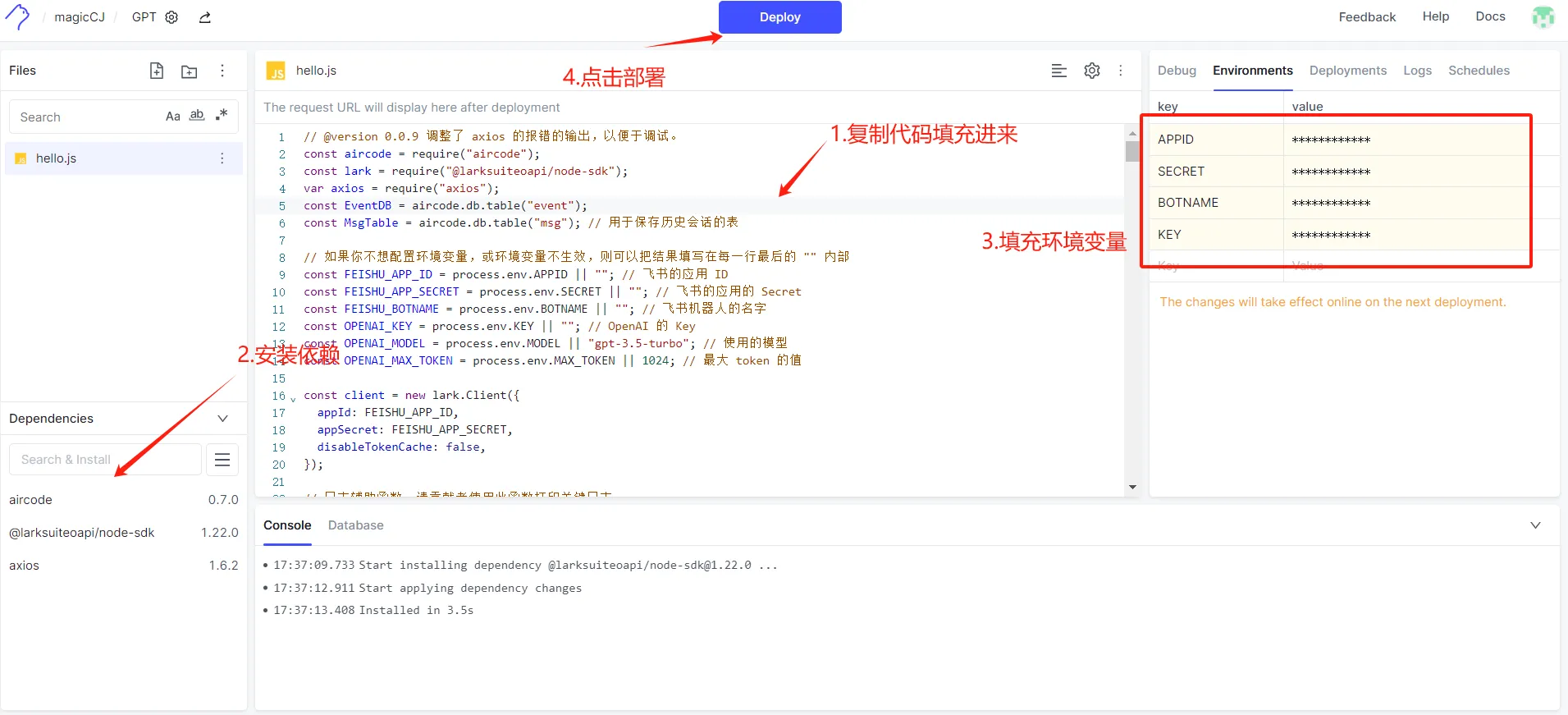
部署成功的话,下方控制台显示内容如下:
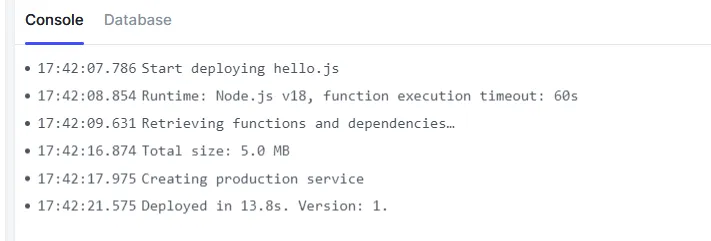
点击复制函数的调用地址。
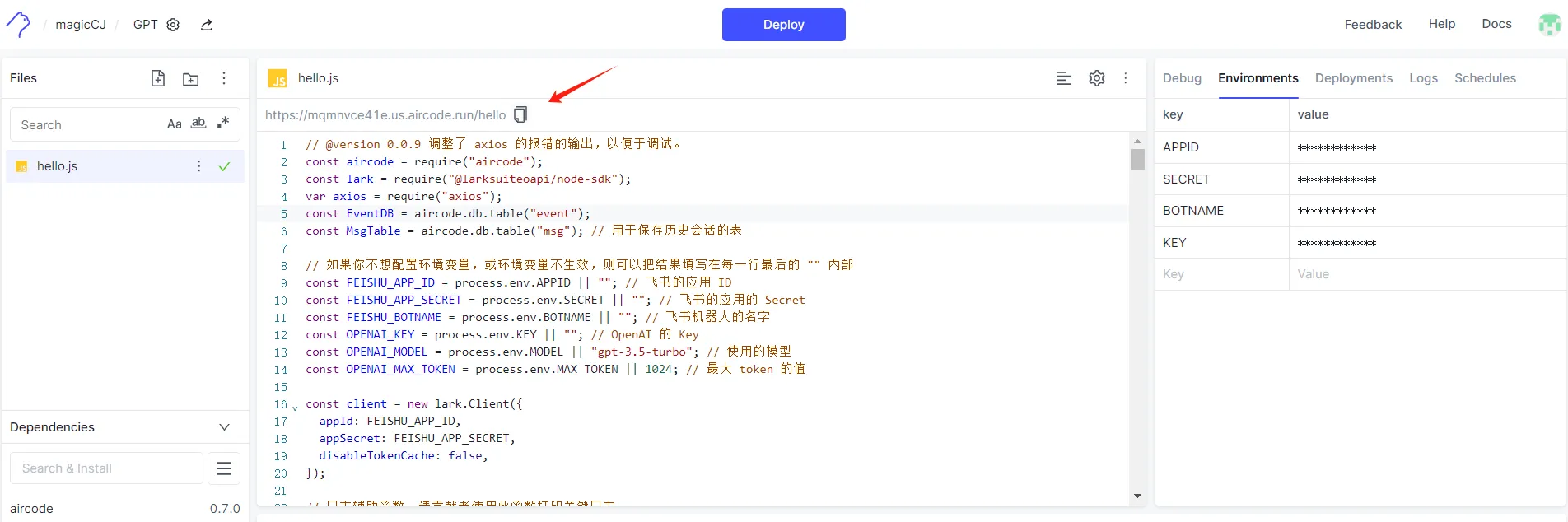
三、配置调用地址并发布
然后返回到飞书后台,来到事件订阅界面,配置订阅方式。将刚才复制的调用地址填充到请求地址里,保存即可。
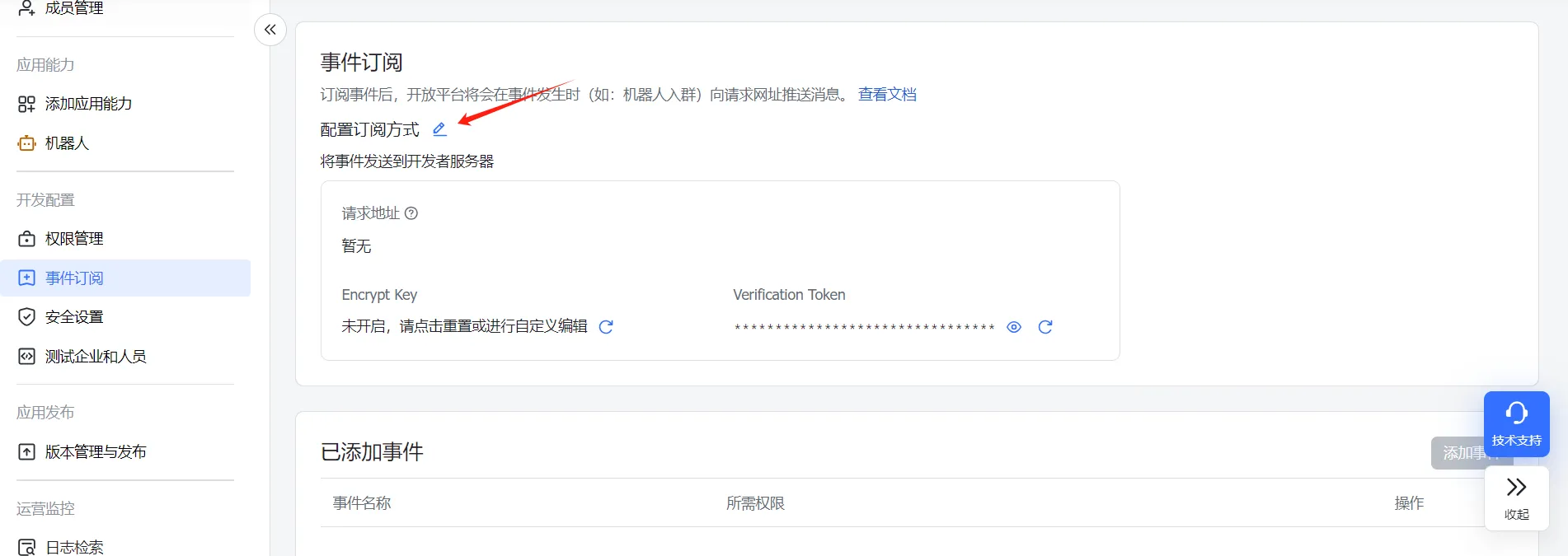
点击添加事件,搜索接收消息,找到 2.0 版本进行勾选即可,最后确认添加。
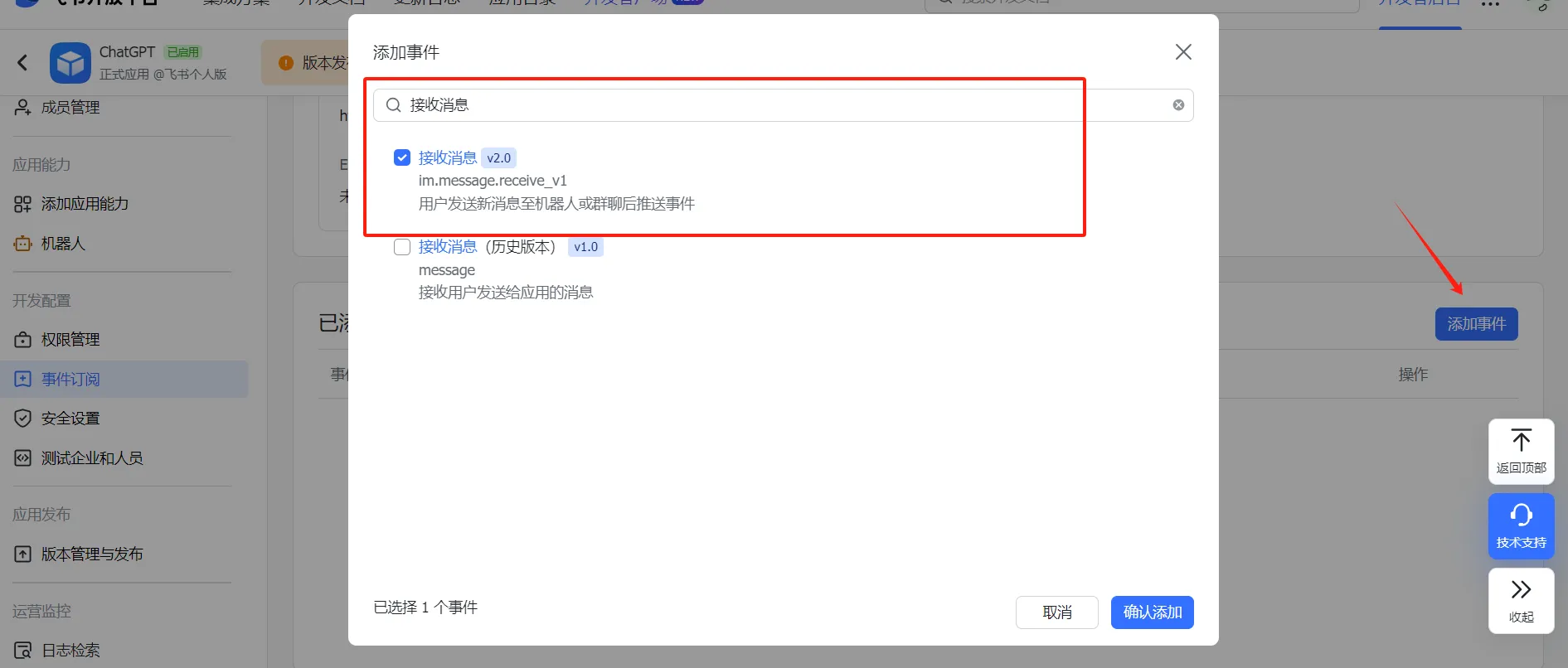
最后来到版本控制页面,点击创建版本。版本号和更新说明随意填,满足格式即可。
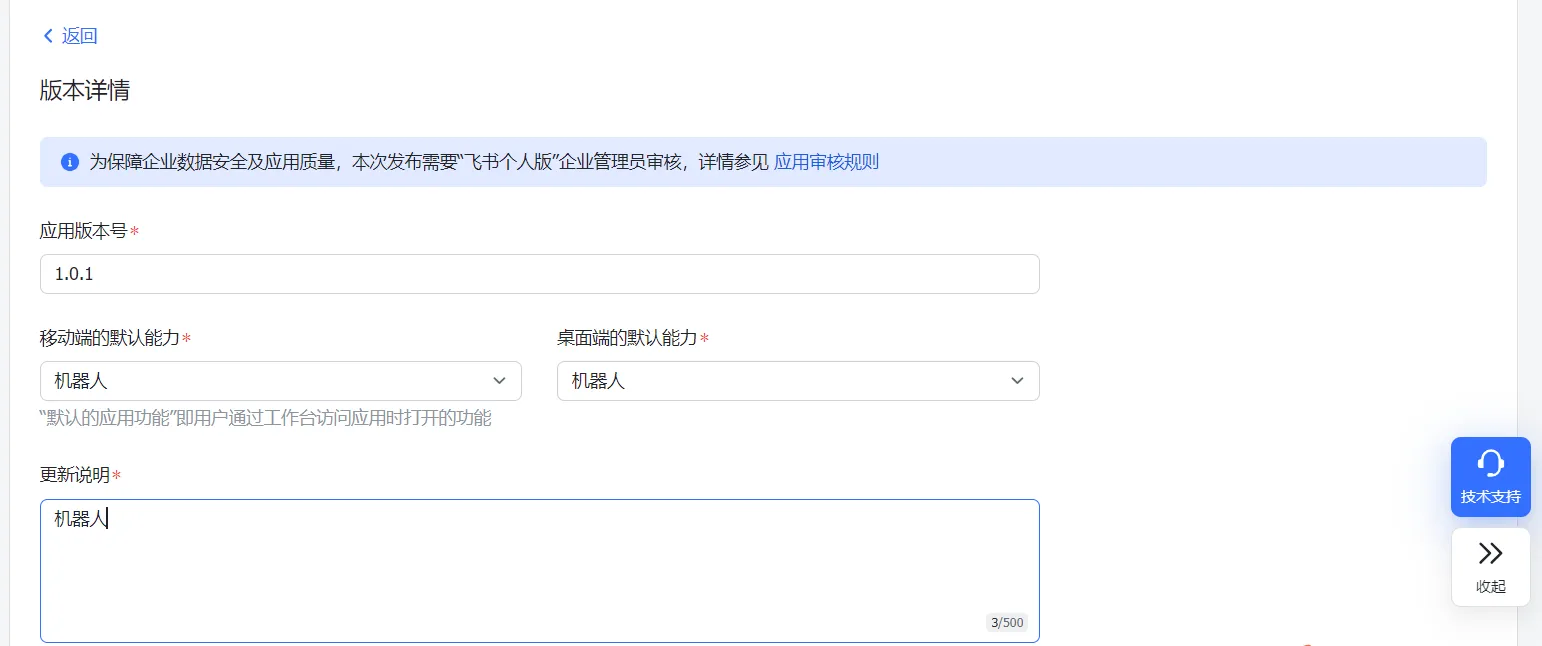
滑动到页面最下方,点击保存,弹出提示框,选择申请线上发布。
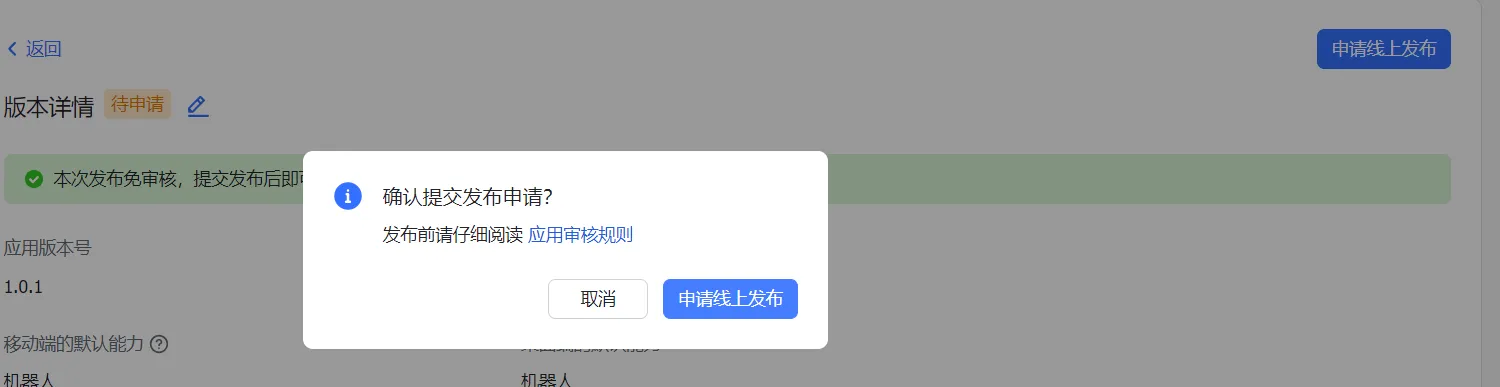
在飞书上会收到这样的消息,点击打开应用就可以开始聊天了。
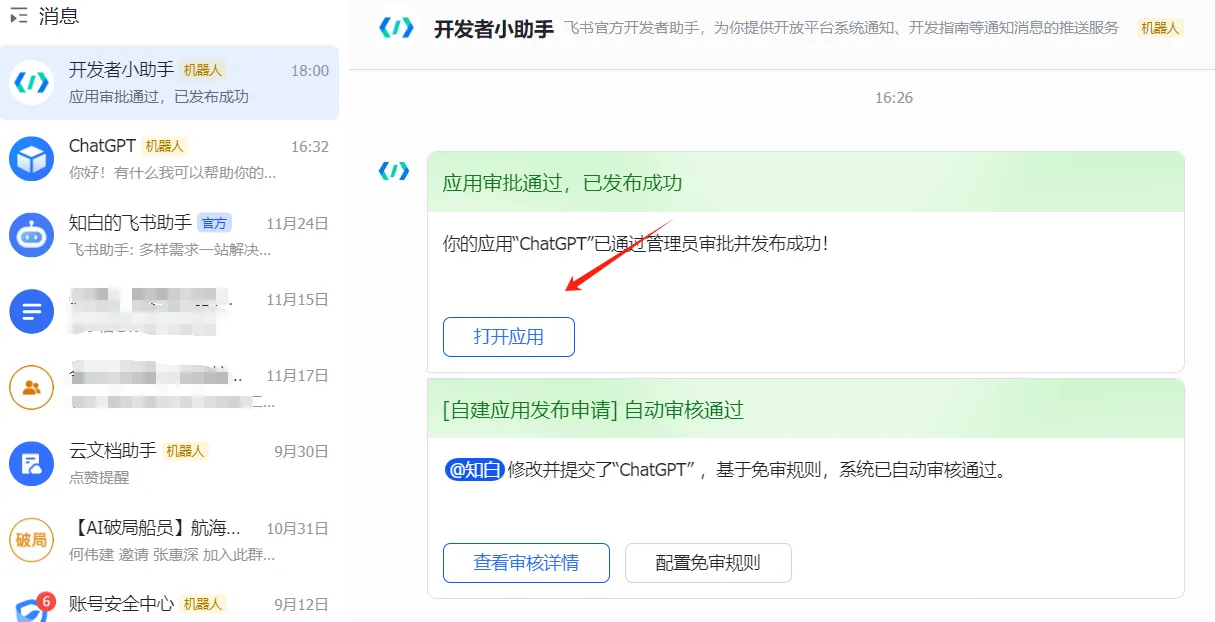
效果如下:
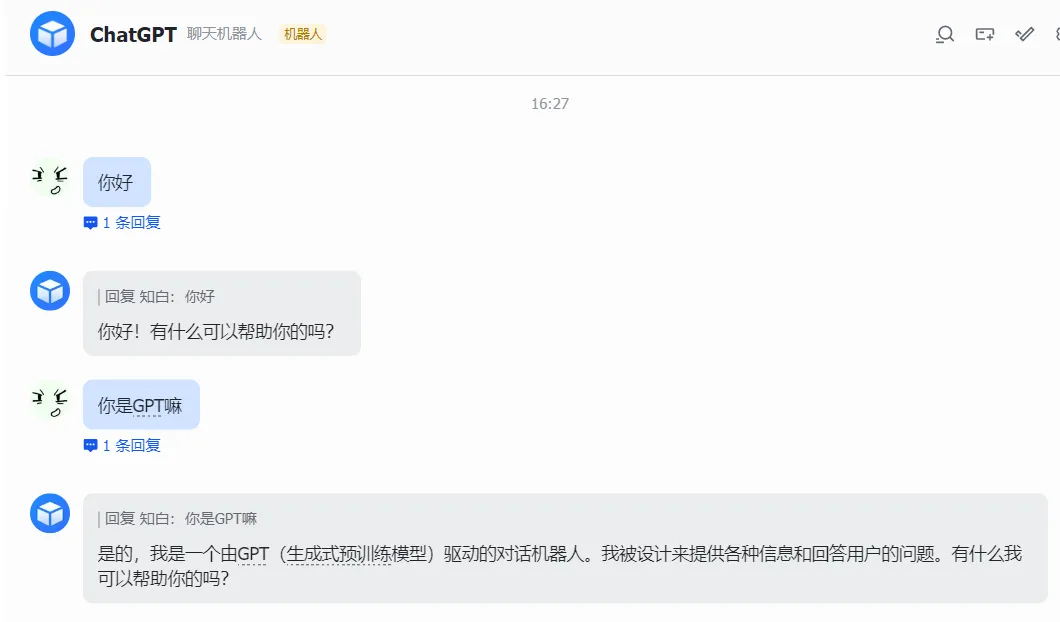
四、总结
大家根据教程一步一步执行,都可以独立搭建完成,快去体验一下~
这里还不用涉及到在服务器启动的问题,飞书的 AI 机器人可以长期在线。
点击跳转【小册目录】